电脑excel表格怎么将数字中前三位批量提取出来
EXECL表格是我们现在使用的办公软件之一,今天小编跟大家分享的是电脑excel表格怎么将数字中前三位批量提取出来。
具体如下:
1. 首先我们打开电脑中的excel表格,先选中一个空白单元格,在单元格内输入“=”(等号)。
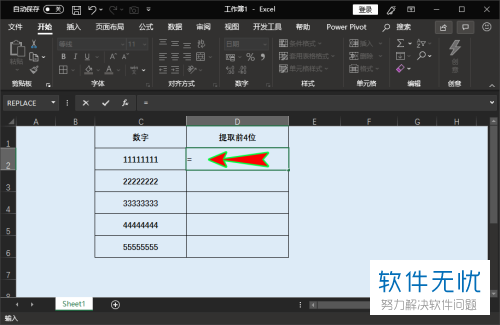
2. 然后我们输入“left”:
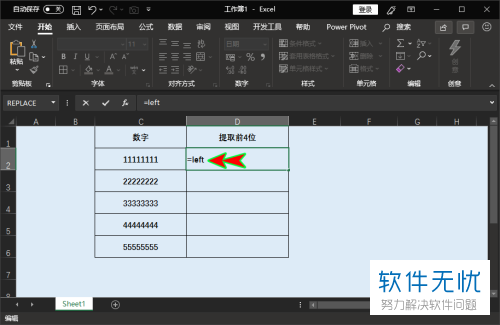
3. 接着再输入半边括号,使用鼠标选中长串数字所在的单元格。
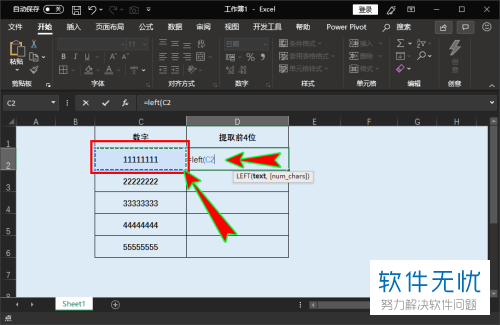
4. 之后我们输入“,”,在其后面输入数字“3”,再打出另一边半括号,点击 回车键。

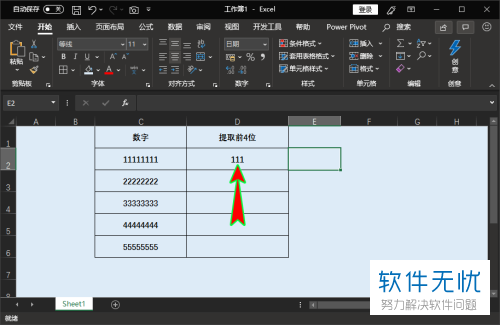
5.之后我们就可以批量提取长串数字的前3位数字了。我们点击单元格右下方向下拖动即可全部提取出来。
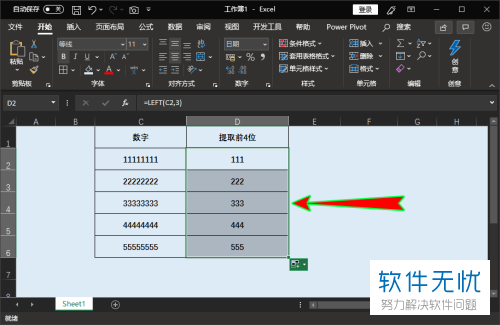
以上就是电脑excel表格将数字中前三位批量提取出来的方法。
分享:
相关推荐
- 【其他】 WPSrank函数的使用方法 04-19
- 【其他】 WPS日期格式怎么转换 04-19
- 【其他】 WPS日期自动往下排怎么设置 04-19
- 【其他】 WPSExcel怎么添加选项 04-19
- 【其他】 WPSExcel表格怎么翻译 04-19
- 【其他】 WPSExcel怎么分列 04-19
- 【其他】 WPSExcel表格行间距怎么设置 04-19
- 【其他】 WPS文档怎么把图片嵌入表格 04-19
- 【其他】 WPSword怎么转换PDF 04-19
- 【其他】 WPSword文档怎么插视频 04-19
本周热门
-
iphone序列号查询官方入口在哪里 2024/04/11
-
输入手机号一键查询快递入口网址大全 2024/04/11
-
oppo云服务平台登录入口 2020/05/18
-
outlook邮箱怎么改密码 2024/01/02
-
苹果官网序列号查询入口 2023/03/04
-
光信号灯不亮是怎么回事 2024/04/15
-
fishbowl鱼缸测试网址 2024/04/15
-
学信网密码是什么格式 2020/05/19
本月热门
-
iphone序列号查询官方入口在哪里 2024/04/11
-
输入手机号一键查询快递入口网址大全 2024/04/11
-
oppo云服务平台登录入口 2020/05/18
-
fishbowl鱼缸测试网址 2024/04/15
-
outlook邮箱怎么改密码 2024/01/02
-
苹果官网序列号查询入口 2023/03/04
-
光信号灯不亮是怎么回事 2024/04/15
-
学信网密码是什么格式 2020/05/19
-
正负号±怎么打 2024/01/08
-
计算器上各个键的名称及功能介绍大全 2023/02/21











